 menta
menta menta
mentaFerramenta |
Espaço de trabalho: Conjunto de Ferramentas |
Atalho |
|
● Parede
● Parede Curva
|
● Architect e Spotlight: Paredes / AEC ● Landmark: Paredes / AEC e Site Planning |
● 9 (paredes) ● Alt+9 (Parede Curva, Windows) ● Option+9 (Parede Curva, Mac) |
As ferramentas Parede e Parede Curva criam paredes cortinas além das paredes padrão. As paredes cortinas consistem em perfis que contêm painéis; frequentemente, os painéis são feitos de vidro, mas também podem ser opacos ou decorativos. O programa Vectorworks modela os perfis, painéis e conexões de acordo com os padrões arquitetônicos do mundo real. Como a parede cortina é baseada na ferramenta Parede), ela pode tirar proveito de todos os benefícios da ferramenta Parede, como redimensionar, editar, unir e usar paredes como base para lajes e espaços, delimitando por nível de andar, inserindo objetos de plug-in, aparência de plano de corte e muito mais. As informações relacionadas à energia especificadas para paredes cortinas são consideradas ao realizar uma análise de energia (necessário o Vectorworks Architect). Portas e janelas possuem recursos especiais quando são inseridas nas paredes cortinas, para que todos os elementos de projeto funcionem juntos.
|
Clique aqui para uma dica em vídeo sobre este tópico (requer acesso à internet). |

Para criar paredes cortina:
1. Clique na ferramenta e, em seguida, clique no modo de linha de controle e no modo de desenho desejado (consulte Criando Paredes).
2. Faça um dos seguintes:
● Para usar um estilo de parede existente nas bibliotecas de recursos, clique em Estilo de parede na barra de ferramentas. No Administrador de Recursos, clique duas vezes em um recurso para ativá-lo. Os estilos de parede cortina começam com o prefixo CW para facilitar a identificação. Ou, para desenhar uma parede não estilizada, deixe a configuração <Unstyled> como está. Prossiga para o passo 5.
● Para criar um estilo de parede personalizado, clique em Preferências. Na caixa de diálogo Preferências de parede, defina as propriedades padrão. As propriedades podem ser editadas na paleta Informações do Objeto.
3. As paredes cortinas consistem em uma grade repetida de perfis e painéis. Na janela de diálogo Preferências da Parede, especifique o número de divisões horizontais e verticais que compõem uma seção da parede cortina e, em seguida, especifique a aparência dos perfis e painéis na grade. A seção definida é repetida ao longo do comprimento e altura da parede.
As paredes cortinas sem estilo podem ser desenhadas primeiro e os parâmetros da parede cortina podem ser definidos posteriormente na paleta Info de Objeto, clicando em Divisões da Parede Cortina. A janela de diálogo Grade da Parede Cortina é aberta para editar os parâmetros da parede de cortina sem estilo. No entanto, a edição de paredes sem estilo por esse método pode limpar perfis e painéis existentes e recriar a grade da parede cortina.
 Clique
para exibir/ocultar parâmetros.
Clique
para exibir/ocultar parâmetros.
4. Quandos os parâmetros da parede estiverem especificados, e muitas mudanças tiverem sido salvas em um recurso de estilo de parede se desejado (Vectorworks Design Series requirido), clique OK. Nas versões Design Series, um estilo de parede é salvo como um recurso no arquivo, e este aparecerá tanto no Administrador de Recursos como na lista de Estilos de Paredes na Barra de Ferramentas.
5. Se o modo Poligonal estiver selecionado, clique no ponto inicial do primeiro segmento da parede.
6. Clique para finalizar o primeiro segmento de parede.
Para continuar a criação de parede, clique no final de cada segmento de parede adicional.
7. Duplo-clique para finalizar a parede se o ponto inicial e final não estiverem na mesma localização; caso contrário, clique no ponto inicial (uma dica do SmartCursor será mostrada) para finalizar a parede.
Alternativamente, após completar tudo menos o clique final, pressiona a tecla de atalho “K” para fechar automaticamente a sequencia de segmentos de paredes. VejaDesenhando paredes retas .
8. Se modo Retangulo estiver selecionado, clique no ponto inicial da parede; esse ponto se tornará o canto do sistema retangular de paredes. Mova o mouse para o canto oposto até que o tamanho desejado seja exibido.
9. Clique para definir o ponto de canto do sistema de paredes. Quatro paredes serão criadas.
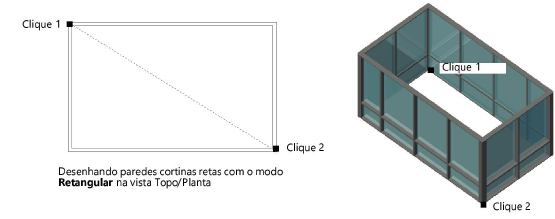
~~~~~~~~~~~~~~~~~~~~~~~~~